当按下 Alt + Tab 时,每个打开的应用程序都有缩略图是正常的。但在 Microsoft Edge 浏览器中并非如此。当按下 Alt + Tab 时,它将边缘浏览器中打开的每个选项卡显示为缩略图,而不是在一个实例中显示。这对一些用户来说可能很烦人,因为在不同选项卡之间切换可能需要更多时间。您可以通过更改一些窗口设置来解决此问题。在本文中,让我们看看如何从 Alt + Tab 中删除边缘浏览器选项卡。让我们开始吧!
使用 Windows 设置
第 1 步:同时使用Windows + I键打开 Windows 设置。点击系统
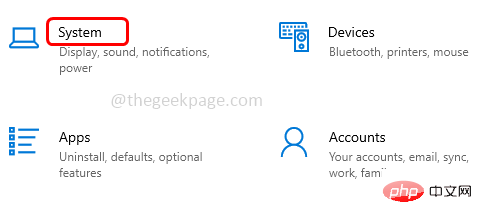
第 2 步:在左侧向下滚动并选择“多任务处理”选项
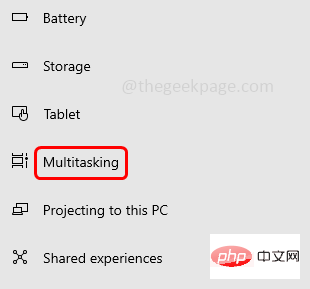
第 3 步:在右侧找到Alt + Tab部分,然后从其下拉菜单中选择仅打开的窗口。
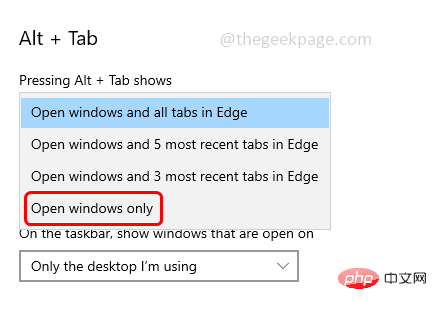
完毕!现在,当您按 Alt + Tab 时,将不再看到 Edge 浏览器选项卡。
以上是如何从 Windows PC 上的 Alt+Tab 中删除 Microsoft Edge 浏览器选项卡的详细内容。更多信息请关注PHP中文网其他相关文章!

热AI工具

Undresser.AI Undress
人工智能驱动的应用程序,用于创建逼真的裸体照片

AI Clothes Remover
用于从照片中去除衣服的在线人工智能工具。

Undress AI Tool
免费脱衣服图片

Clothoff.io
AI脱衣机

AI Hentai Generator
免费生成ai无尽的。

热门文章

热工具

mPDF
mPDF是一个PHP库,可以从UTF-8编码的HTML生成PDF文件。原作者Ian Back编写mPDF以从他的网站上“即时”输出PDF文件,并处理不同的语言。与原始脚本如HTML2FPDF相比,它的速度较慢,并且在使用Unicode字体时生成的文件较大,但支持CSS样式等,并进行了大量增强。支持几乎所有语言,包括RTL(阿拉伯语和希伯来语)和CJK(中日韩)。支持嵌套的块级元素(如P、DIV),

适用于 Eclipse 的 SAP NetWeaver 服务器适配器
将Eclipse与SAP NetWeaver应用服务器集成。

WebStorm Mac版
好用的JavaScript开发工具

MinGW - 适用于 Windows 的极简 GNU
这个项目正在迁移到osdn.net/projects/mingw的过程中,你可以继续在那里关注我们。MinGW:GNU编译器集合(GCC)的本地Windows移植版本,可自由分发的导入库和用于构建本地Windows应用程序的头文件;包括对MSVC运行时的扩展,以支持C99功能。MinGW的所有软件都可以在64位Windows平台上运行。

VSCode Windows 64位 下载
微软推出的免费、功能强大的一款IDE编辑器





